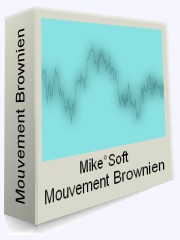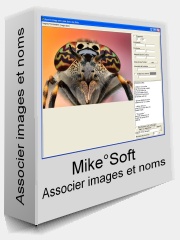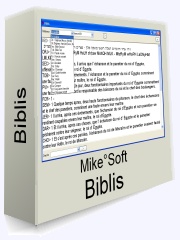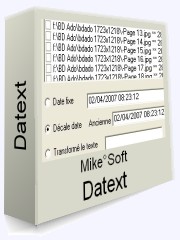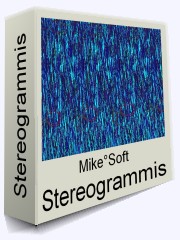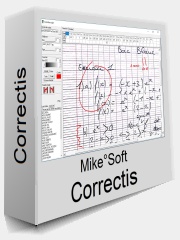|
Mise en perspective du Théorème de Gödel
|
|
|
|
A partir d'un regard philosophique sur la nature des mathématiques, le theoreme de Gödel (...)
|
|
L'agent de Sauvegarde
|
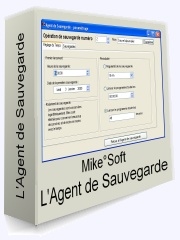
|
|
Logiciel de sauvegarde intelligent pour conserver souvent et longtemps sans consommer de place.
|
Scanauto
Voici un logiciel qui permet d'automatiser ce processus et de manipuler seulement les objets à scanner.
On trouera aussi un mécanisme de recadrage en chaine, pour recadrer les scanne trop large.
Plusieurs options agrémentent le logiciel.
Il peut notamment servir de photocopieuse automatique.

Nom du logiciel : Scanauto
Version : 1.1
Environnement : de Windows 95 à win10 (Sous Mac O.S., voir avec un émulateur windows)
Taille : 742 Ko
Langue : Français
Année de lancement : 2006-2025
Editions : Mike°Soft (C)
Licence : Usage gratuit
Logiciel ayant trait aux thèmes : Pratique - Utile - Utile_Système - Utilitaire - Media - Image
1-Scan automatique
Préparation du scanner
Au départ le logiciel vous demande de choisir le périphérique twain qui vous servira à scanner.
Avant de commencer, il faut "Préparer le scanner". Chaque scanner possède sa propre interface de manipulation twain, le logiciel utilise donc une astuce pour prendre la main sur ce logiciel, il s'agit d'automatiser les saisies clavier. Voilà comment procéder : on clique sur "préparation du scanner", puis on manipule le logiciel du scanner uniquement avec les touches du clavier (tabulation, flèche, touche Entrée, etc...). Toute ces touches sont enregistrées et seront reproduites pendant le scan automatique. Cela permet même en général, de sélectionner les options disponibles dans ce logiciel. Une fois la préparation terminée (la série de touches enregistrée), on peut commencer à faire la saisie automatique.
Il faudra executer cette étape de préparation à chaque fois qu'on change de scanner ou qu'on veut modifier les options sélectionnées.
Saisie automatique
On indique le répetoire où stocker les images, le temps d'attente à ajouter au cycle du scanner pour avoir le temps de manipuler.
Il faut indiquer aussi le nom des images saisies et le numéro d'indice (qui sera ajouté au nom) où l'on souhaite commencer.
Il est possible aussi de réduire les images scannées pour produire des images plus petites au travers d'un coefficient (entre 0 et 1, utiliser un point).
Il est possible de produire des rotations automatiques des images produites. On peut aussi cliquer sur "tourne" pour tourner l'image après son scan.
On choisit alors un des lancements possibles :
- scan automatique (il faudra cliquer sur Stop pour arrêter),
- scan une seule fois,
- ou scan sans automatisme (qui permet de lancer le périphérique twain sans exécuter la préparation).
2-Cadrage en série, cadrage à la chaine
Préparation
Le second onglet permet de procéder à des cadrages à la chaîne. Pour cela :
On indique le repertoire ou se situe les images à cadrer (en général le répertoire où sont stockées les images scannées).
On indique le répertoire de destination ou seront placées les images recadrées.
On peut indiquer un traitement automatique des couleurs des images, en sélectionnant et réglant les curseurs (contraste, saturation, luminosité).
On indique le nom générique de la liste d'images, et l'indice auquel on veut commencer, il déroulera automatiquement, et l'image sera enregistrée avec ces noms.
On peut indiquer une largeur finale de l'image en pixel imposée.
Cadrage
On sélectionne l'image à cadrer dans la liste (la première en générale). La photo apparait dans le cadre. Avec la souris, on effectue un glisser-déplacer pour fabriquer le cadre qu'on souhaite conserver.
On peut modifier les réglages de couleur, l'effet est aussitôt produit. En passant sur l'image avec la souris on retrouve l'image d'origine.
Si le cadrage n'est pas juste, le clique-droit anulera le cadre, il suffit de recommencer.
Si le cadrage est bon, on clique à l'intérieur et le cadre est sélectionné. L'image réduite apparait à l'écran.
On clique sur suivant (ou précédant) pour passer à l'image suivante à traiter, les noms automatiques suivent le mouvement.
|
Du même auteur : | ||||
| Connexion privée | Contact | Proposer de l'aide | Signaler un problème | Site philosophique flexe |